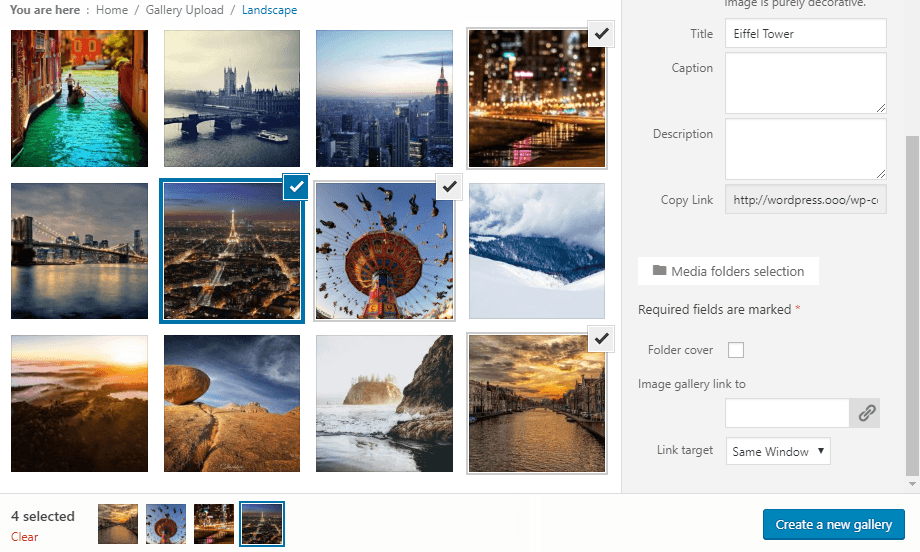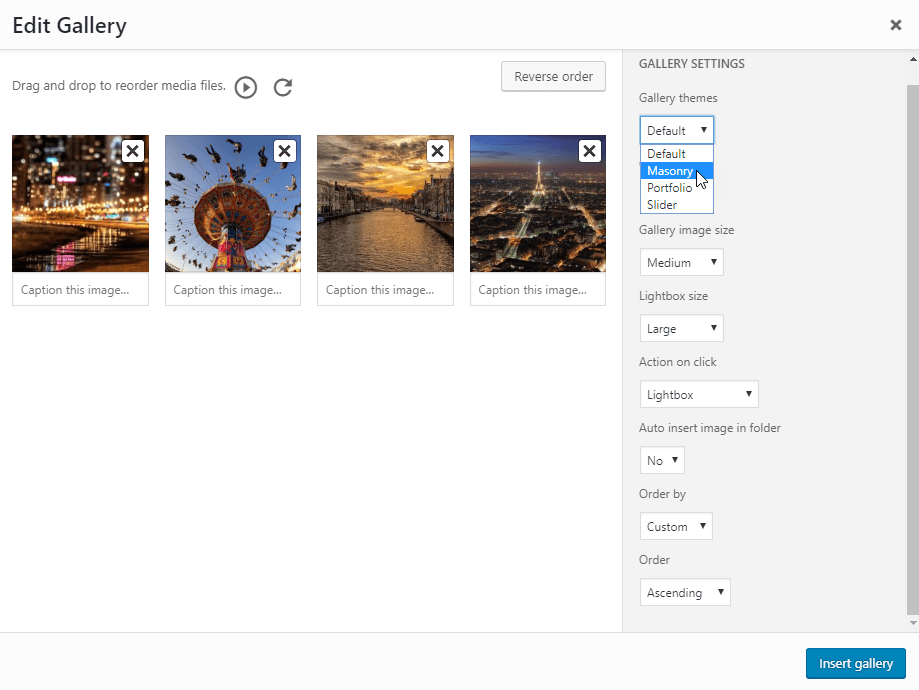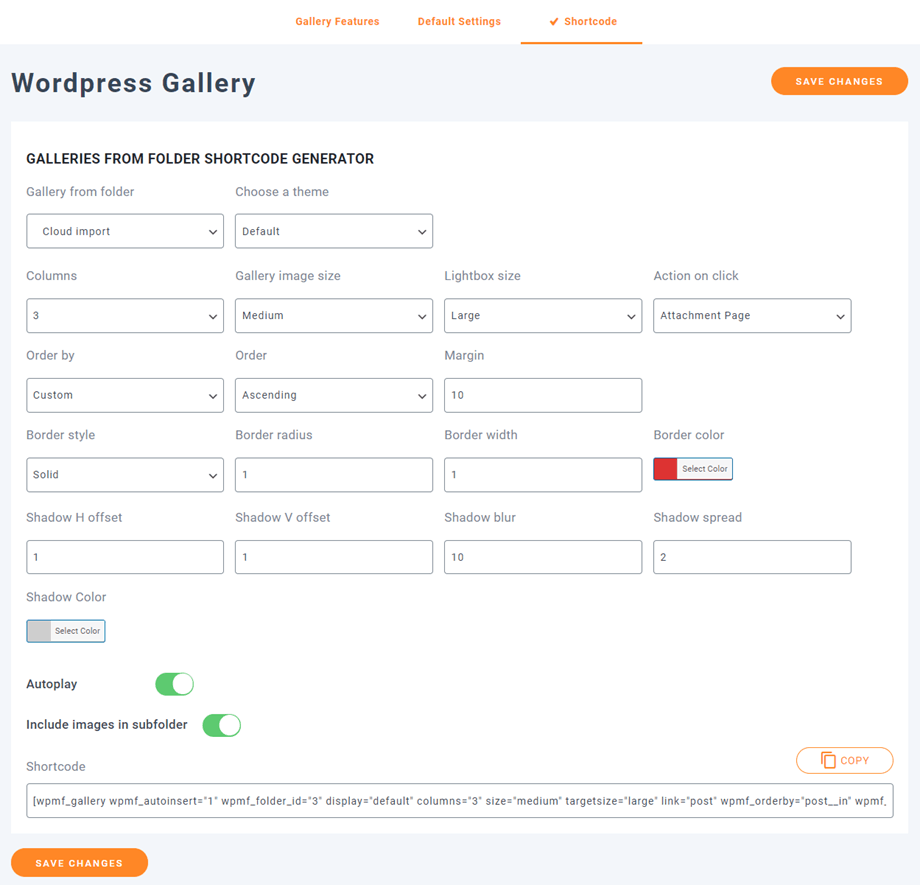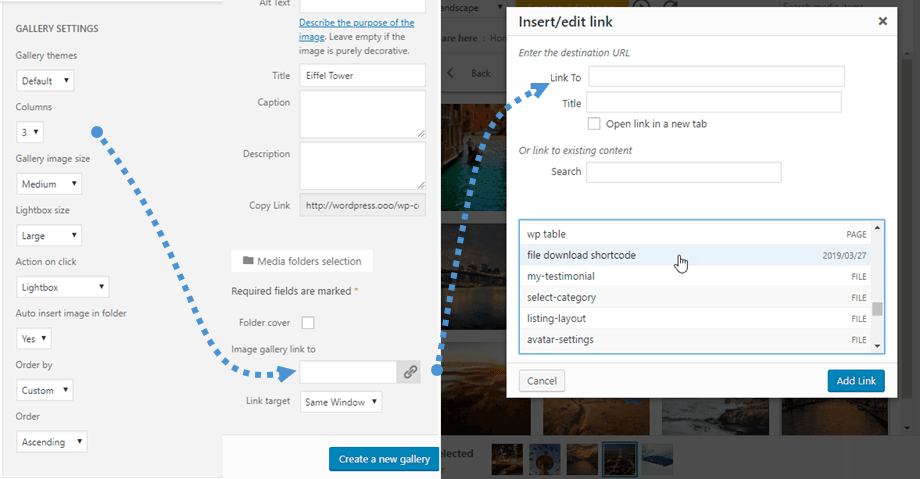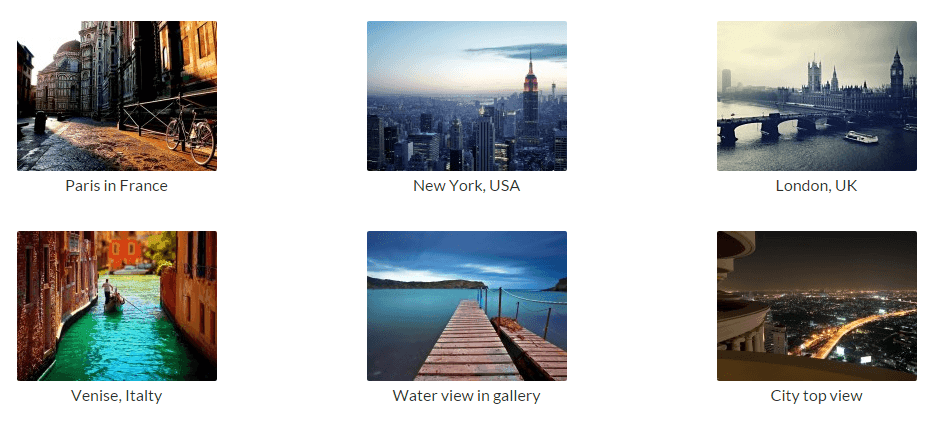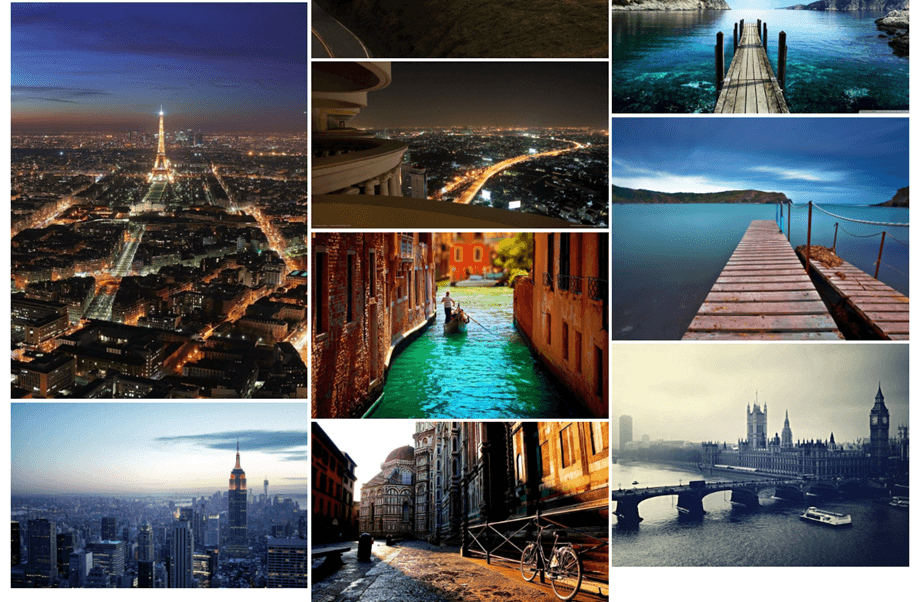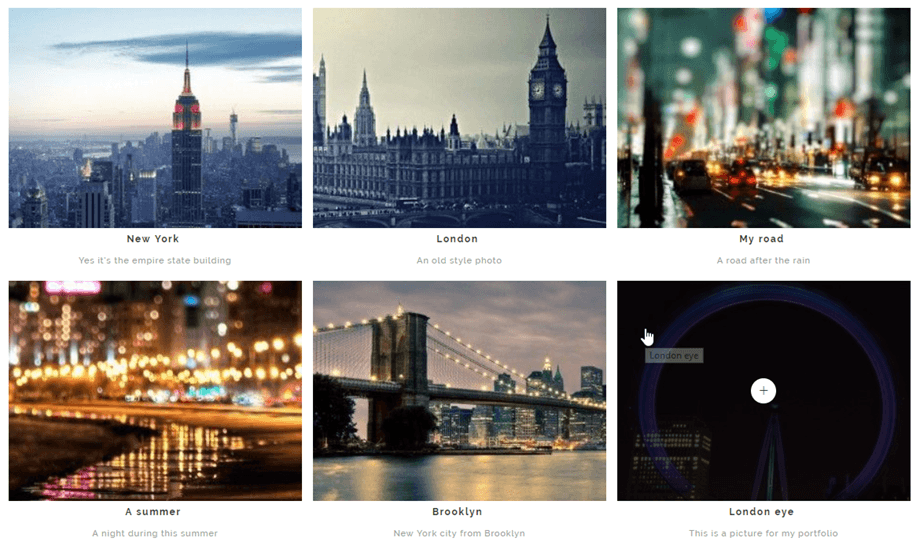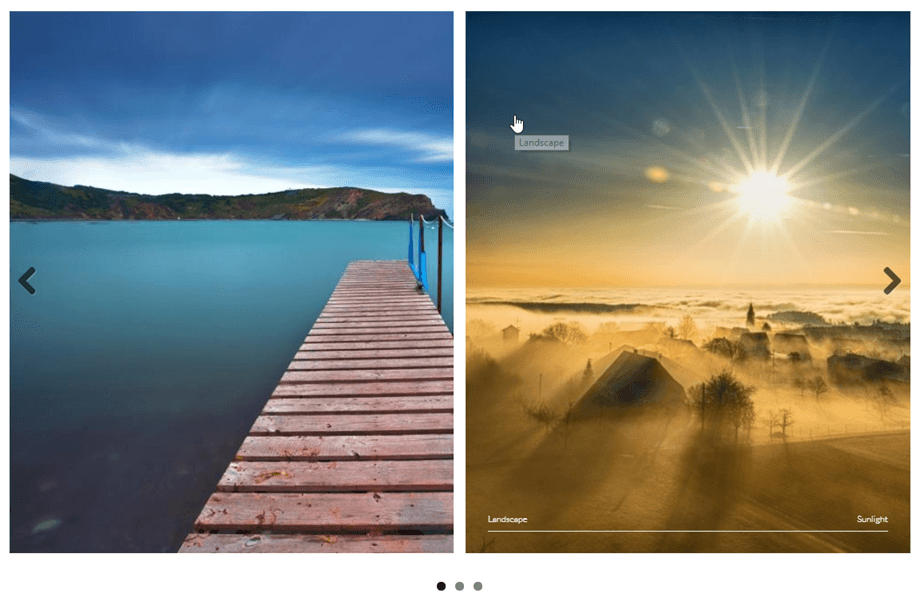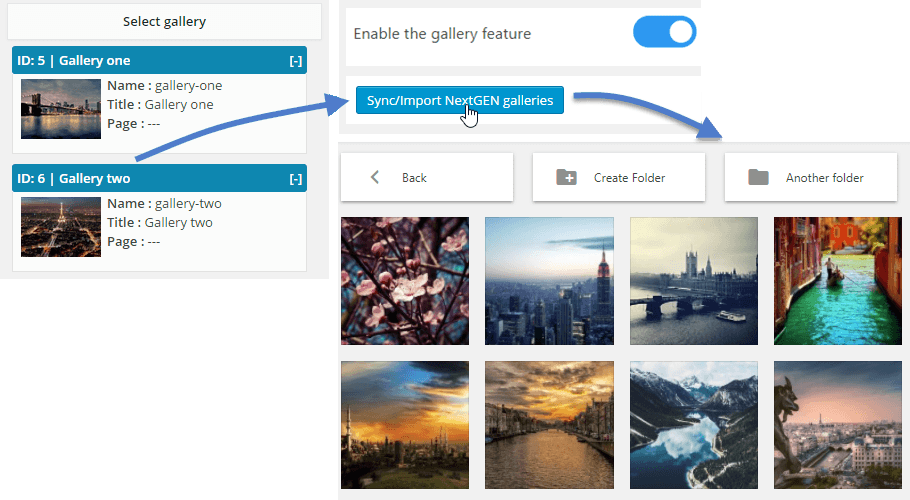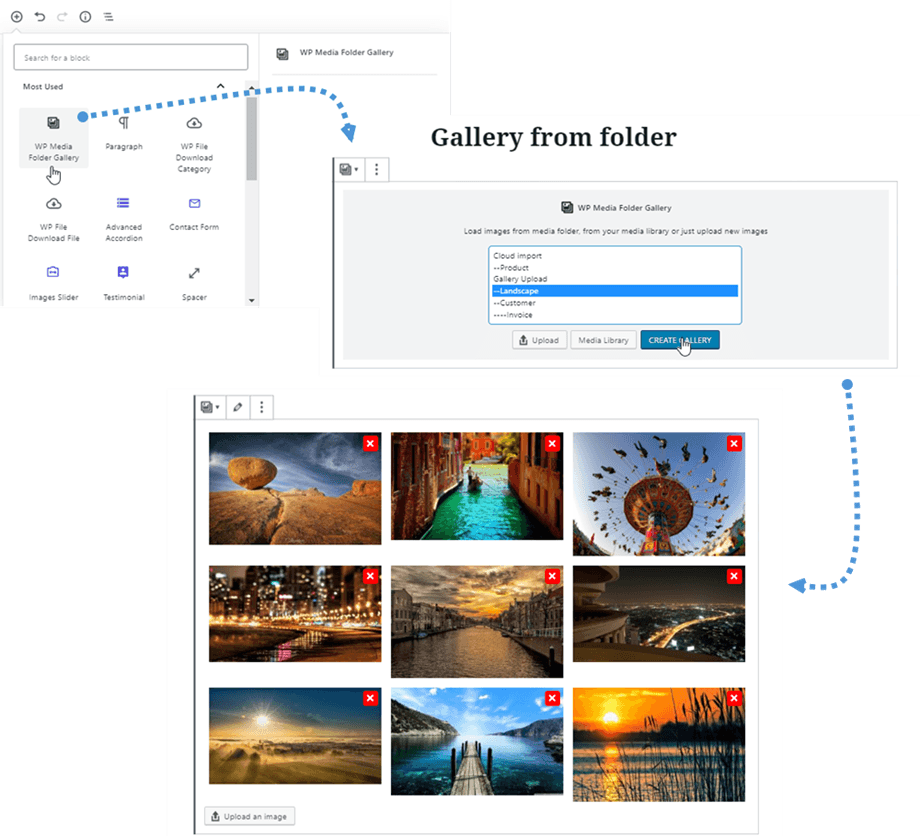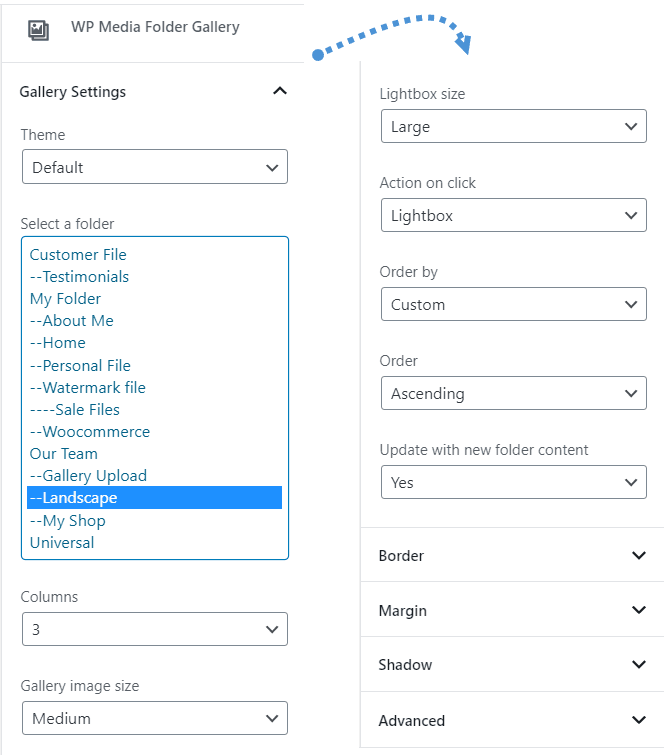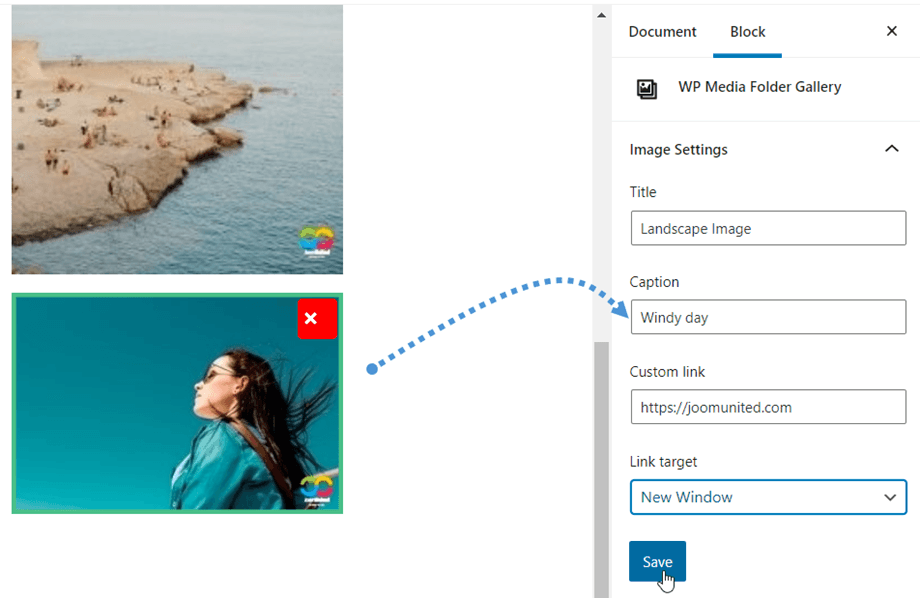WP Media Folder : WordPress-Galerien aus dem Ordner
1. Erstellen Sie eine Galerie
WordPress hat eine native eingebaute Galeriefunktion. Wir haben uns entschieden, eine Verbesserung dieser Funktion basierend auf den Ordnern anzubieten. Sie können Galerien aus Ordnern oder aus einer Auswahl von Bildern erstellen. Bitte gehen Sie zu 6. Galerieblock in Gutenberg , wenn Sie den Gutenberg-Editor verwenden.
Wenn Sie einen Ordner öffnen oder ein Bild auswählen, wird die Schaltfläche Galerie aus Ordner erstellen angezeigt. Sobald Ihre Galerie erstellt ist, haben Sie zusätzlich zu den WordPress-Standardoptionen mehrere neue Optionen wie:
- Galeriethema : Layout für die Galerie
- Spalten: Eine Anzahl von Spalten für das Thema
- Miniaturgröße des Galeriebilds: Eine Auswahl aus der Standardgröße für das Ändern von WordPress-Bildern
- Galerie Bild Leuchtkasten (groß) Größe
- Die Aktion beim Klicken auf ein Bild: Öffnen Sie einen Leuchtkasten, laden Sie eine separate Seite, tun Sie nichts oder verlinken Sie auf einen benutzerdefinierten Link (ein Link kann auch durch Klicken auf ein einzelnes Bild ausgewählt werden).
- Bild automatisch einfügen: Wenn Sie ein Bild in diesen Ordner einfügen , kann es automatisch zur Galerie hinzugefügt werden
- Bestellen nach: Sie können Bilder nach Datum, Titel, Benutzerdefiniert oder zufällig sortieren
- Reihenfolge: Aufsteigend, absteigend
Wenn bei einer großen Miniaturansicht Bilder von schlechter Qualität auftreten, z. B. eine Galerie mit großer Breite in zwei Spalten, empfehlen wir, ein mittleres oder großes Bild zu laden.
- Um den Galerie-Shortcode zu verwenden, sollten Sie zu Einstellungen > WP Media Folder -Medienordner > Wordpress-Galerie > Shortcode-Registerkarte gehen . Nachdem Sie die Optionen ausgewählt haben, können Sie den Shortcode auf der unteren Seite sehen.
Hier ist der Beispiel-Shortcode:
[gallery wpmf_autoinsert = "1" wpmf_folder_id = "8" display = "default" column = "3" size = "medium" targetize = "large" link = "file" wpmf_orderby = "post__in" wpmf_order = "ASC" gutterwidth = " 10 "border_style =" solid "img_border_radius =" 10 "border_width =" 1 "border_color =" # dd3333 "img_shadow =" 1px 1px 10px 2px #cecece "autoplay =" 1 "]
- Attribute:
+ 'wpmf_autoinsert': 1,
+ 'wpmf_folder_id': ID des Ordners,
+ 'display': default || Schieberegler || Portfolio || masonry ,
+ 'Spalten': 1 -> 9,
+ 'Größe': Größe des Bildes,
+ 'Zielgröße': Größe des Lightbox-Bildes,
+ 'Link': Datei ||
Beitrag || keine || Benutzerdefiniert, // 'Datei' verwenden, wenn Lightbox angezeigt werden soll, wenn auf Bild + 'wpmf_orderby': post__in ||
Rand || Titel || Datum, + 'wpmf_order': ASC ||
DESC, + 'gutterwidth': Auffüllen zwischen Bildern (px),
+ 'border_style': fest ||
gepunktet || gestrichelte, .... + img_border_radius (px), border_width (px), border_color,
+ img_shadow: Schatten enthält H-Offset, V-Offset, Unschärfe, Ausbreitung (px) und Farbe,
+ 'Autoplay': 1 ||
0 // Autoplay-Schieberegler, + 'include_children': 1 || 0 // Bilder in Unterordner einschließen
2. Fügen Sie benutzerdefinierte Links zu Galeriebildern hinzu
Sie können benutzerdefinierte Links pro Bild in der Galerie definieren. Dies kann sehr nützlich sein, wenn Sie ein Homepage-Layout erstellen müssen, das auf einer Galerie basiert, die zu Seiten oder Posts umleitet.
Klicken Sie beim Bearbeiten von Galerien auf ein Bild und sehen Sie sich die Optionen für die rechte Spalte an.
Sie können einen internen oder externen Link zu diesem Bild mit dem Standard-Link-Manager von WordPress definieren. Sie können auch das Ziel definieren, bei dem der Link als dasselbe Fenster oder als neues Fenster (neue Registerkarte) geöffnet wird.
3. Galerie-Themen
Die erste Galerieoption ist die Themenauswahl. Das Standardthema ist eine Erweiterung des WordPress-Standardthemas, mit der Sie Leuchtkästen zu Bildern bringen.
Masonry zeigt eine Wand mit Bildern mit fester Breite und Flüssigkeitshöhe an.
Das Portfolio-Thema ist eine stilvolle Galerie mit Hover-Effekten, Titeln und Bildunterschriften.
Das Schieberegler-Thema ist ein horizontaler Schieberegler mit Titel und Beschriftungen.
4. Bildoptionen
Jedes Bild hat einige Optionen in einer Galerie. Klicken Sie auf ein Bild, um sie zu sehen.
- Titel und Beschriftung können je nach ausgewähltem Thema in der Galerie angezeigt werden
- Link, mit dem Sie beispielsweise Leuchtkästen zu Bildern hinzufügen oder benutzerdefinierte Links zu einzelnen Bildern in einer Galerie hinzufügen können - der WordPress-Link-Manager hilft Ihnen dabei
- Das Linkziel kann festlegen, ob der Link im selben oder in einem neuen Fenster geladen wird
In jeder Galerie können Sie Ihre Bilder bestellen nach:
- Kunden Bestellung
- Zufällige Reihenfolge
- Titel
- Datum
5. NextGEN Galerie Importeur
WP Media Folder verfügt über einen NextGEN-Galerieimporteur. Sobald das Plugin installiert ist, erkennt WP Media Folder die Installation der NextGEN-Galerie und Sie erhalten eine Benachrichtigung zum Importieren von Galerien.
Jede Galerie wird als einzelner Ordner mit dem Namen der Galerie als Ordnername importiert.
6. Galerieblock in Gutenberg
Sie können Ihre Galerien jetzt im Gutenberg-Editor anzeigen.
Um eine Galerie im Gutenberg-Editor anzuzeigen, klicken Sie in der Kategorie WP Media Folder auf die Schaltfläche WP Media Folder Gallery . Danach können Sie den Ordner von Ihrem wählen Medien , dann Klicken auf die Schaltfläche erstellen Galerie Taste. Außerdem können Sie Ihre eigene Galerie erstellen, indem Sie Bilder aus Ihrer Medienbibliothek auswählen oder direkt von Ihrem PC hochladen.
Anschließend können Sie die Galerie bearbeiten, indem Sie oben auf die Schaltfläche Galerie bearbeiten klicken, oder weitere Bilder hinzufügen, indem Sie unten auf die Schaltfläche Bild hochladen klicken .
Alle Galerieeinstellungen befinden sich im rechten Bereich. Zum Beispiel: Thema, Ordnerauswahl, Spalten, Leuchtkasten, Reihenfolge, Ordnerinhalt aktualisieren ...
Sobald die Galerie erstellt ist, können Sie durch Klicken auf ein Bild den Titel, die Beschriftung, den benutzerdefinierten Link oder das Linkziel im rechten Bereich schnell bearbeiten.